|
Para configurar un tipo de proyecto, en la barra de herramientas de la pantalla principal, accione en el botón . .
Llene el identificador y el nombre del tipo de proyecto, en la pantalla de datos que será presentada.
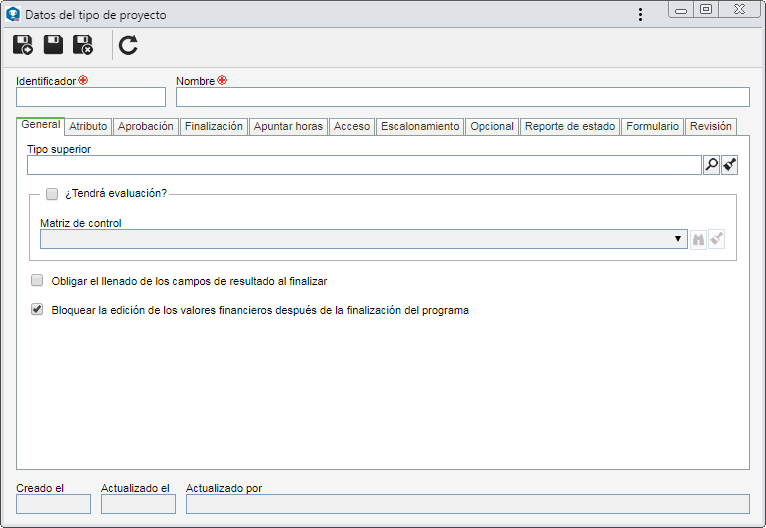
Guarde el registro. Enseguida, configure los campos de las siguientes pestaña:
Campo
|
Tipo superior
|
Llene este campo para que el tipo sea registrado jerárquicamente debajo del tipo seleccionado. En este caso, seleccione el tipo de proyecto deseado. Si en la jerarquía de la pantalla principal se selecciona un tipo de proyecto, este campo será llenado por el sistema, sin embargo, será posible editarlo.
|
¿Tendrá evaluación?
|
Marque esta opción para definir que los proyectos de este tipo pasarán por evaluación periódicamente. En el campo Matriz de control, seleccione la matriz de control que se aplicará a los proyectos de este tipo. Utilice los demás botones al lado de este campo para visualizar los datos de la matriz seleccionada o limpiar el campo. Si esta opción no es marcada, los proyectos de este tipo no pasarán por evaluación.
|
Obligar el llenado de los campos de resultado al finalizar
|
Marque esta opción para que, para poder finalizar proyectos de este tipo con éxito, sea requerido llenar los campos de la sección Resultado, de la pantalla de datos del proyecto. Si esta opción no está marcada, será posible finalizar los proyectos de este tipo sin llenar los campos de la sección "Resultado".
|
Bloquear la edición de los valores financieros después de la finalización del proyecto
|
Esta opción será presentada marcada por el sistema, indicando que después de su finalización no será posible editar los valores de los costos e ingresos de los programas de este tipo. Si esta opción está marcada, después de la finalización de los proyectos, será posible actualizar los valores de sus costos e ingresos, según sea necesario.
|
|
En la pestaña Atributo es posible definir atributos para complementar la información de los ingresos de este tipo. En la barra de herramientas lateral, están disponibles los siguientes botones:

|
Accione este botón para asociar un atributo, ya registrado en el sistema, al tipo de ingreso. Consulte la sección Incluir atributos para obtener más detalles sobre cómo realizar esta operación.
|

|
Accione este botón para guardar la asociación de atributos al tipo de ingreso.
|

|
Accione este botón para desasociar el atributo seleccionado en la lista de registros, del tipo.
|
Si se realizan modificaciones en las configuraciones de los atributos (por ejemplo: un atributo marcado como requerido, pasa a ser no requerido o viceversa), estas serán replicadas para las actividades de este tipo, cuando sus datos sean modificados.
|
|
En la pestaña Aprobación es posible definir si los proyectos incluidos en este tipo pasarán por la etapa de aprobación. Para eso, marque la opción ¿Tendrá aprobación? y seleccione el tipo de la ruta:
Campo
|
Variable
|
Permite seleccionar/modificar la ruta responsable durante la planificación/revisión de los proyectos de este tipo, además de permitir la edición de sus miembros.
|
Fijo
|
Permite seleccionar/modificar la ruta responsable durante la planificación/revisión de los proyectos de este tipo, sin embargo, no será posible editar sus miembros.
|
Fijo único
|
Será establecida una ruta responsable estándar para todos los proyectos de este tipo. La ruta seleccionada en el respectivo campo, no podrá ser modificada (ni sus miembros) en el momento de la planificación/revisión de los proyectos de este tipo.
|
Ruta responsable
|
Seleccione la ruta responsable que será utilizada para aprobación. Utilice los demás botones al lado del campo, para incluir una nueva ruta responsable y limpiar el campo. El llenado de este campo es obligatorio, si el tipo de ruta seleccionado anteriormente es "Fijo único". Si se selecciona otra opción de "Tipo de ruta" y este campo es llenado, en el momento de la planificación/revisión del proyecto, el sistema utilizará la ruta informada, sin embargo, será posible editarla.
|
Permitir modificar atributos en la aprobación
|
Marque esta opción para que durante la etapa de aprobación de los proyectos de este tipo sea posible editar los valores de sus atributos. Si esta opción no está marcada, los atributos del programa estarán disponibles solo para visualización.
|
|
En la pestaña Finalización es posible definir si los proyectos incluidos en este tipo pasarán por la etapa de finalización. Para eso, marque la opción ¿Tendrá finalización? y seleccione el tipo de la ruta:
Campo
|
Variable
|
Permite seleccionar/modificar la ruta responsable durante el seguimiento de los proyectos de este tipo (mientras estén en ejecución), además de permitir la edición de sus miembros.
|
Fijo
|
Permite seleccionar/modificar la ruta responsable durante el seguimiento de los proyectos de este tipo (mientras estén en ejecución), sin embargo, no será posible editar sus miembros.
|
Fijo único
|
Será establecida una ruta responsable estándar para todos los proyectos de este tipo. La ruta seleccionada en el respectivo campo, no podrá ser modificada (ni sus miembros) en el momento del seguimiento de los proyectos de este tipo.
|
Ruta responsable
|
Seleccione la ruta responsable que será utilizada para la finalización. Utilice los demás botones al lado del campo, para incluir una nueva ruta responsable y limpiar el campo. El llenado de este campo es obligatorio, si el tipo de ruta seleccionado anteriormente es "Fijo único". Si se selecciona otra opción de "Tipo de ruta" y este campo es llenado, durante el seguimiento (ejecución) del proyecto, el sistema utilizará la ruta informada, sin embargo, será posible editarla.
|
|
Por medio de la pestaña Apuntar horas, es posible parametrizar si habrá y cómo será el apunte de horas de las actividades de los proyectos de este tipo. Consulte la sección Apuntar horas para obtener una descripción detallada sobre los campos presentados.
Las configuraciones realizadas en esta pestaña solo funcionarán correctamente si el componente SE Control de actividades forma parte de las soluciones adquiridas por su organización. Estas configuraciones irán a impactar en la pantalla de Apunte de horas. Consulte esta sección para obtener más detalles sobre el apunte de horas.
|
|
En la pestaña Acceso es posible configurar las restricciones de acceso a los atributos y carpetas de los proyectos de este tipo, al igual que definir quién deberá reconocer cuando los proyectos de este tipo sean revisados. Vea más detalles en la sección Acceso.
|
En la pestaña Escalonamiento, es posible realizar las configuraciones de tiempo que serán aplicadas, por defecto, a los cronogramas de los proyectos de este tipo. Para eso, utilice las siguientes opciones:
Campo
|
Formato del tiempo
|
Defina el formato de tiempo que será utilizado para gestionar la duración/esfuerzo de las actividades de los proyectos de este tipo: Días u Horas. Dependiendo de la opción seleccionada la disponibilidad de los campos descritos a continuación, podrá variar.
|
¿Utilizar las opciones de base del cálculo del cronograma?
|
Esta opción solo estará disponible si el formato de tiempo definido es Horas. Marque esta opción para utilizar el esfuerzo aplicado a las actividades, como base para el cálculo del cronograma de los proyectos de este tipo. Un esfuerzo puede ser entendido como el trabajo, es decir, es el número de unidades laborales exigidas para finalizar una actividad. Defina, enseguida, el tipo de esfuerzo que será utilizado:
▪Esfuerzo restante (ER) = Horas estimadas - Horas realizadas: El esfuerzo necesario para finalizar una actividad, será calculado por la sustracción de las horas planificadas por las horas ejecutadas de ella. ▪Esfuerzo restante (ER) = Estimativa para completar actividad, informada por el usuario: El usuario informará el esfuerzo necesario para terminar una actividad, al momento del apunte de horas. ▪Esfuerzo restante (ER) = (Horas realizadas) * (100 - % Concluido) / % Concluido: El esfuerzo necesario para finalizar una actividad será calculado por el: número de horas ejecutadas multiplicado por el porcentaje total de horas planificadas para ella y el producto será dividido por el porcentaje ejecutado de la actividad. En el campo ___ A partir de %, informe el porcentaje ejecutado de las actividades de los proyectos de este tipo, a partir del cual será calculado el esfuerzo restante. |
Permitir recálculo automático del cronograma
|
Esta opción solo estará disponible si el formato de tiempo definido es Días. Marque esta opción para que el recálculo del cronograma se realice automáticamente por el sistema, según la reprogramación de fechas de ejecución de las actividades de los proyectos de este tipo. Si esta opción no está marcada el recálculo del cronograma no se realizará automáticamente, es decir, si una actividad del proyecto se ejecuta antes del plazo previsto, la ejecución de la actividad sucesora no será adelantada (es decir, las fechas reprogramadas no se verán afectadas por las fechas de realización).
|
Duración dirigida por el esfuerzo
|
Esta opción solo estará disponible si el formato de tiempo definido es Horas. Marque esta opción para que la duración de las actividades de los proyectos de este tipo, en el cronograma, se calcule basándose en el esfuerzo. Si esta opción no está marcada, el esfuerzo no tendrá influencia en la duración de la actividad.
|
|
En la pestaña Opcional son realizadas las configuraciones referentes al cliente o proveedor del proyecto, facturación, reporte de servicios, y cualquier otra información. Vea más detalles en la sección Opcional.
|
En la pestaña Reporte de estado, es posible asociar los modelos que serán utilizados al momento de generar los reportes de estado de los proyectos de este tipo. En la barra de herramientas lateral están disponibles los siguientes botones:

|
Accione este botón para asociar un modelo de reporte de estado al tipo de proyecto. En la pantalla que se abrirá, ubique, seleccione el modelo de reporte de estado deseado y guarde el registro. Utilice las teclas CTRL o SHIFT del teclado o el check al lado de cada registro, para seleccionar más de un modelo de reporte de estado a la vez.
|

|
Accione este botón para desasociar el modelo de reporte seleccionado en la lista de registros, del tipo de proyecto.
|

|
Accione este botón para visualizar los datos del modelo de reporte de estado seleccionado en la lista de registros.
|

|
Accione este botón para definir el modelo de reporte de estado seleccionado en la lista de registros como estándar para todos los proyectos de este tipo, cuando haya más de un modelo de reporte de estado asociado al tipo de proyecto.
|
|
En la pestaña Formulario, es posible incluir o asociar formularios para ser respondidos durante la ejecución de los proyectos de este tipo. Para que este recurso funcione correctamente, es necesario que el componente SE Formulario forme parte de las soluciones adquiridas por su organización. En la barra de herramientas lateral, están disponibles los siguientes botones:

|
Accione este botón para incluir un nuevo formulario. En este momento, se abrirá el wizard que auxiliará en esta operación. Consulte la documentación específica del componente SE Formulario para obtener la descripción detallada de cómo incluir un nuevo formulario.
|

|
Accione este botón para asociar un formulario al tipo de proyecto. En la pantalla que se abrirá, ubique, seleccione el formulario deseado y guarde la selección. Utilice las teclas CTRL o SHIFT del teclado o el check al lado de cada formulario, para seleccionar más de un registro a la vez.
|

|
Accione este botón para desasociar el formulario seleccionado en la lista de registros, del tipo de proyecto.
|

|
Accione este botón para visualizar los campos del formulario seleccionado en la lista de registros.
|

|
Accione este botón para modificar el orden del formulario seleccionado en la lista de registros hacia arriba.
|

|
Accione este botón para modificar el orden del formulario seleccionado en la lista de registros hacia abajo.
|
|
La pestaña Revisión solo será presentada si, en los parámetros generales, ha sido marcada la opción "Habilitar control por tipo de proyecto". Marque la opción "Exigir revisión para replanificación del proyecto", para que todos los proyectos incluidos en este tipo, obligatoriamente, pasen por revisión. El campo "Exigir el llenado de la justificación cuando se inicie la revisión", cuando está habilitado, hace que sea obligatorio informar una nota cuando un nueva revisión es iniciada para los proyectos de este tipo. Defina, enseguida, lo que deberá permanecer bloqueado durante el seguimiento (o sea, lo que podrá ser editado solo cuando el proyecto esté en revisión):
▪Cronograma del proyecto: El gestor no podrá modificar las fechas de los proyectos y actividades, sin embargo, será posible editar el identificador, nombre, responsables y atributos. ▪Datos generales y cronograma del proyecto: El gestor no podrá modificar las fechas de los proyectos y actividades, identificador, nombre, responsable, prioridad grupo responsable y tampoco los atributos. |
Las configuraciones realizadas en el tipo serán aplicadas al proyecto en el momento de su creación. Cuando sea incluida una actividad en el proyecto creado, las configuraciones del tipo del proyecto también serán aplicadas a ella, respetando las configuraciones realizadas en el tipo de la actividad. Cuando las actividades del proyecto no tengan tipo, serán aplicadas a ellas, las configuraciones del tipo del proyecto. Si posteriormente son realizadas modificaciones en el tipo del proyecto, estas configuraciones no serán aplicadas a los proyectos y actividades existentes, pero solamente para los nuevos registros creados después de la modificación.
|
Después de informar todos los campos necesarios, guarde el registro.
|







